„Ich habe gerade das iPhone auf ein Android-Handy umgestellt, aber ich habe viele Fotos in meinem iCloud-Konto gespeichert Synchronisieren Sie Fotos von iCloud mit Android? "
Es ist bekannt, dass iOS und Android völlig unterschiedliche Betriebssysteme sind. Noch wichtiger ist, dass Sie keine Daten direkt von iCloud auf Android übertragen können. Heißt das, Sie können nicht auf iCloud-Fotos auf Android-Handys zugreifen?
Die Antwort ist je nach verwendeter Methode unterschiedlich. In diesem Beitrag werden drei Möglichkeiten beschrieben, um Ihre Anforderungen zu erfüllen. Was Sie tun müssen, ist, sie sorgfältig zu lesen und Ihren Favoriten zu finden.
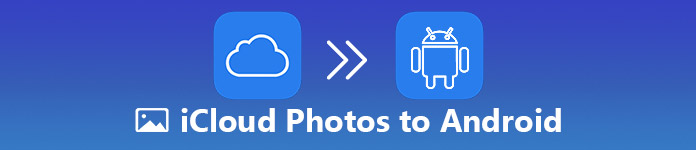
- Teil 1: So synchronisieren Sie Fotos schnell von iCloud mit Android
- Teil 2: Zugriff auf iCloud-Fotos unter Android über iCloud.com
- Teil 3: So übertragen Sie iCloud-Fotos mit einer Wi-Fi-Übertragung auf Android
Teil 1: So synchronisieren Sie Fotos schnell von iCloud mit Android
Apeaksoft iPhone Datenwiederherstellung ist eine professionelle Möglichkeit, iCloud-Fotos auf Android zu übertragen.
Apeaksoft iPhone Datenwiederherstellung
- Stellen Sie Fotos aus iCloud Backup mit wenigen Schritten wieder her.
- Behalten Sie den ursprünglichen Zustand Ihrer in iCloud gespeicherten Fotos bei.
- Zeigen Sie das iCloud-Backup an und stellen Sie bestimmte Fotos selektiv wieder her.
- Synchronisieren Sie Fotos von iCloud mit einem Android-Handy ohne iPhone.
Anscheinend ist iPhone Data Recovery der beste Weg, um Fotos von iCloud auf ein Android-Gerät zu migrieren.
So synchronisieren Sie iCloud-Fotos mit Android
Schritt 1. Greifen Sie auf die iCloud-Sicherung zu
Öffnen Sie iPhone Data Recovery, nachdem Sie es auf Ihrem Computer installiert haben. Starten Sie es dann von Ihrem Desktop und wählen Sie Wiederherstellen von iCloud Backup-Datei Tippen Sie auf die linke Seitenleiste. Geben Sie die Apple-ID und das Kennwort ein, die Ihrem iCloud-Konto zugeordnet sind. Wenn die Liste der Sicherungsdateien angezeigt wird, wählen Sie eine geeignete aus und klicken Sie auf Herunterladen .

Schritt 2. Stellen Sie Fotos aus iCloud-Backup wieder her
Aktivieren Sie die Kontrollkästchen neben den Kategorien, die sich auf Fotos beziehen, z Photo Library. Klicken Sie dann auf Nächster Schaltfläche, um das Vorschaufenster zu öffnen. Hier können Sie alle Fotos in iCloud Backup anzeigen. Wählen Sie die iCloud-Fotos aus, die Sie mit Android synchronisieren möchten, und klicken Sie auf Entspannung Taste. Wenn Sie dazu aufgefordert werden, wählen Sie einen Speicherort zum Speichern von iCloud-Fotos und lösen Sie den Vorgang aus.

Schritt 3. Übertragen Sie iCloud-Fotos auf Android
Anschließend benötigen Sie die Software, um iCloud-Fotos auf Android zu übertragen. Apeaksoft MobieTrans ist eine leistungsstarke Methode zum Synchronisieren von Daten zwischen Computer und Smartphone. Der größte Vorteil besteht darin, dass Sie sich auf fortschrittliche Technologie verlassen, um den Prozess zu beschleunigen.
Verbinden Sie anschließend Ihr Android-Telefon über ein USB-Kabel mit dem Computer. Gehe zum Fotogalerie Tab und klicken Sie auf Füge Artikel hinzu Taste oder die erfahren Knopf am oberen Band. Suchen Sie die iCloud-Fotos im Dialogfeld „Datei öffnen“ und klicken Sie auf Öffne Taste, um es zu beenden.

Dieser Weg ist für alle Android-Geräte von Samsung, LG, MOTO, Google, Sony und mehr verfügbar. Außerdem ist MobieTrans mit Android O / N oder früher kompatibel.
Sie brauchen eventuell: So geben Sie Fotos mit iCloud Photo Sharing frei
Teil 2: So greifen Sie auf iCloud-Fotos auf Android über iCloud.com zu
Apple bietet verschiedene Möglichkeiten, auf in iCloud gespeicherte Fotos zuzugreifen. Die icloud.com ist zum Beispiel ein webbasierter Zugang von iCloud. Die Website ist für alle gängigen Webbrowser wie Chrome, Safari, Firefox, Opera usw. verfügbar.
Anforderungen:
- Eine gute Internetverbindung.
- Ihr iPhone, wenn Sie die Zwei-Faktor-Authentifizierung aktiviert haben.
- Aktivieren Sie die iCloud-Fotobibliothek unter Einstellungen> iCloud> Fotos auf Ihrem iPhone.
So greifen Sie auf iCloud-Fotos auf Android zu
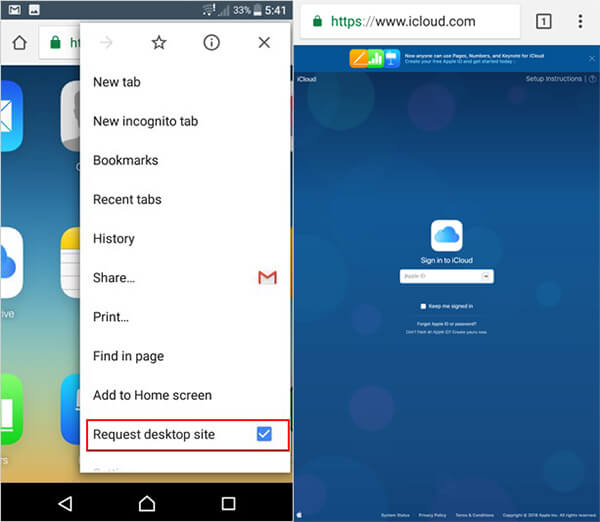
Schritt 1. Öffnen Sie Ihren mobilen Browser auf Ihrem Android-Handy, geben Sie www.icloud.com in die Adressleiste ein und greifen Sie darauf zu. Wenn die Fehlermeldung besagt, dass Ihr Browser derzeit nicht unterstützt wird, ignorieren Sie sie.
Schritt 2. Entfalte das Einstellungen Menü und wählen Sie Desktop-Version anfordern or Desktop-Ansicht um zur Desktop-Version zu wechseln.
Schritt 3. Geben Sie Ihre Apple ID und Ihr Passwort ein. Wenn Sie die Zwei-Faktor-Authentifizierung aktiviert haben, schalten Sie Ihr iPhone ein, um den Authentifizierungscode abzurufen, und geben Sie ihn auf der Anmeldeseite ein.
Schritt 4. Nach der Überprüfung wird Ihnen die Startseite von iCloud angezeigt. Tippen Sie auf die Option Fotos, um alle iCloud-Fotos anzuzeigen.
Schritt 5. Wählen Sie alle Fotos oder Alben aus, die Sie von iCloud auf Android übertragen möchten, und tippen Sie dann auf Herunterladen .
Wenn Sie wissen, wie Sie möchten Zugriff auf iCloud-Fotos auf anderen Plattformen lesen Sie diese Anleitung.
Dieser Weg gilt nur für einen Teil der Android-Geräte. Außerdem müssen Sie Ihr Android-Telefon mit einem WLAN-Netzwerk verbinden. Wenn Sie keinen Computer in der Nähe haben, ist dies möglicherweise eine gute Option.
Mehr Details über Herunterladen von iCloud-FotosÜberprüfen Sie es hier.
Teil 3: So übertragen Sie iCloud-Fotos mit einer Wi-Fi-Übertragung auf Android
Damit Benutzer Daten zwischen iPhone und Android übertragen können, haben Entwickler verschiedene Wi-Fi-Übertragungs-Apps wie ShareIt, Superbeam, Zapya usw. veröffentlicht. Sie können iCloud-Fotos über ein Wi-Fi-Netzwerk mit Android synchronisieren. Wir verwenden ShareIt als Beispiel, um Ihnen zu zeigen, wie Sie iCloud-Fotos auf Android erhalten.

Schritt 1. Öffnen Sie die iCloud-Fotoübertragungs-App auf Ihrem Android-Handy und tippen Sie auf Eingang Taste im Hauptbildschirm, um den Dateiempfangsmodus aufzurufen. Die App erstellt einen WLAN-Hotspot.
Schritt 2. Wechseln Sie zu Ihrem iPhone und gehen Sie zu Einstellungen > Wi-Fi und treten Sie dem von Ihrem Android-Telefon erstellten Hotspot-Netzwerk bei (Nicht in der Lage, dem Netzwerk beizutreten?).
Schritt 3. Tippen Sie dann auf Senden Taste auf Ihrem iPhone, um den Sendemodus zu aktivieren.
Schritt 4. Geh zum Fotogalerie Tippen Sie auf Ihrem iPhone auf und wählen Sie die iCloud-Fotos aus, die auf Android übertragen werden sollen.
Schritt 5. Tippen Sie einmal auf die OK Wenn Sie unten auf die Schaltfläche klicken, werden Ihre Fotos sofort auf das Android-Handy übertragen.
ShareIt benötigt weder das Internet noch ein Wi-Fi-Netzwerk oder Mobilfunkdaten, sollte jedoch sowohl auf dem Quell-iPhone als auch auf dem Ziel-Android installiert werden. Apple hat das HEIC-Bildformat für iOS 11 und höher eingeführt. Dieses Format wird von Android-Geräten jedoch nicht allgemein unterstützt. Obwohl Sie HEIC-Bilder auf Android übertragen können, sind sie möglicherweise nicht verfügbar.
Fazit
Mit unserem obigen Leitfaden können Sie auf drei effiziente Arten iCloud-Fotos auf ein Android-Telefon oder -Tablet übertragen. Erstens ist icloud.com eine tragbare Möglichkeit, iCloud-Fotos auf Android abzurufen. Wenn Ihr mobiler Browser icloud.com nicht unterstützt, können Sie eine Wi-Fi-Übertragungs-App ausprobieren, die sowohl für iPhone als auch für Android verfügbar ist. Die beste Möglichkeit, iCloud-Fotos mit Android zu synchronisieren, ist Apeaksoft iPhone Data Recovery. Es ist nicht nur einfach zu bedienen, sondern auch für alle Foto- und Videoformate verfügbar.




